谷歌浏览器自带了谷歌搜索引擎,也能够帮助用户们搜索需要的内容,近期有不少小伙伴发现一个问题,那就是软件无法搜索了,尝试=多种方法都没有得到解决,那么谷歌浏览器无法搜索怎么办?针对这个问题,今日的教程内容就为大伙进行解答,一起来看看相关步骤吧。
谷歌浏览器 V106.0.5249.119 官方版

谷歌浏览器无法搜索解决方法:
1、首先我们打开该浏览器点击右上角的三个点(菜单栏),然后选择下方选项列表中的设置功能打开。
谷歌浏览器无法搜索怎么办?谷歌浏览器搜索不了解决方法
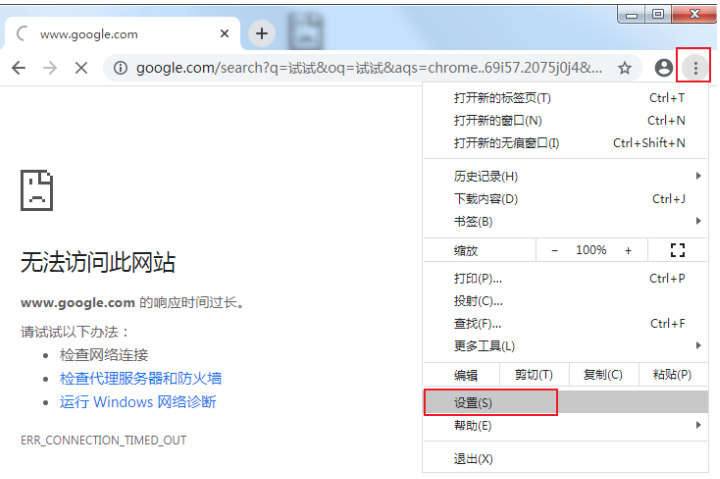
2、接着在设置页面找到搜索引擎一栏,可以看到当前使用的搜索引擎是“Google”。
谷歌浏览器无法搜索怎么办?谷歌浏览器搜索不了解决方法
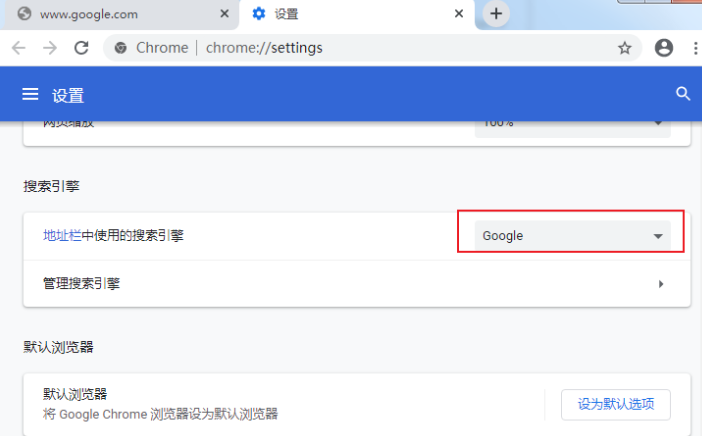
3、这时我们点击选项框的下拉按钮,将搜索引擎改为百度就可以了。
谷歌浏览器无法搜索怎么办?谷歌浏览器搜索不了解决方法
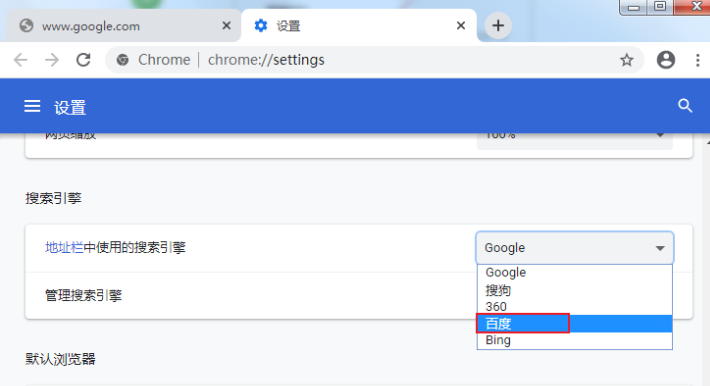
|